AirPods Pro neustále pozastavujú: hlavné príčiny a opravy – TechCult
Rôzne / / September 14, 2023
AirPods Pro sú jedny z najpopulárnejších bezdrôtových slúchadiel na trhu, no nie sú bez problémov. Jedným z bežných problémov je, že zariadenie náhodne pozastavuje prehrávanie zvuku. To môže byť frustrujúce, najmä keď ste uprostred počúvania hudby. Zaujíma vás, prečo sa moje AirPods Pro stále pozastavujú? Nebojte sa! V tejto komplexnej príručke preskúmame rôzne faktory, ktoré môžu viesť k tomuto problému, a poskytneme vám podrobné riešenia na riešenie problémov.

Obsah
Prečo sa moje AirPods Pro stále pozastavujú?
AirPods Pro sú nepochybne výnimočné. Ich integrované senzory a funkcia automatického prehrávania hudby ich odlišujú. Niekedy sa však môžu neočakávane zastaviť vo vašich ušiach. Tu je niekoľko dôvodov, prečo sa vaše AirPods Pro môžu pozastaviť:
- Nečistoty alebo trosky
- Problém s automatickými senzormi na detekciu uší
- Neúmyselné akcie dvojitého klepnutia
- Bluetooth rušenie
- Zastaraný firmvér
- Problémy s pripojením
Ak chcete tento problém vyriešiť, môžete vyskúšať tieto možné riešenia:
Metóda 1: Clear Nečistoty alebo trosky
Senzory priblíženia na AirPods Pro môžu byť ovplyvnené špinou alebo úlomkami. Ak sú vaše slúchadlá AirPods Pro znečistené, senzory nemusia byť schopné rozpoznať ich v ušiach a pozastaviť zvuk. Nečistoty môžu tiež viesť k zbytočnej aktivácii akcie dvojitého poklepania. Ak chcete zabrániť pozastaveniu slúchadiel AirPods, riadne ich vyčistite.

Metóda 2: Riešenie problémov so snímačmi automatickej detekcie uší
Jednou z výnimočných funkcií AirPods Pro je ich automatický mechanizmus detekcie uší. Táto inovatívna technológia využíva vstavané senzory priblíženia na zistenie, kedy sú slúchadlá umiestnené vo vašich ušiach. Prehrávanie zvuku sa spustí, keď vložíte slúchadlá do uší a pozastaví sa, keď ich vyberiete. Ak sa však vaše AirPods Pro neočakávane pozastavia, kým ich máte stále v ušiach, môže nastať problém s týmito senzormi. Ak chcete problém vyriešiť, postupujte takto:
1. Otvor nastavenie.
2. Klepnite Bluetooth a nájdite svoje AirPods Pro.
3. Klepnite na ikonu iikonu vedľa AirPods Pro.
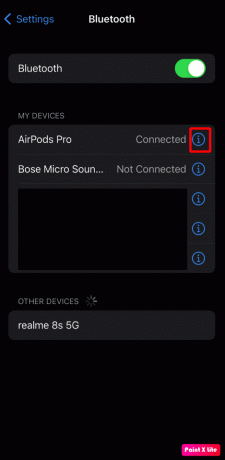
4. Zakázať Automatická detekcia uší a zistite, či problém s pozastavením pretrváva.

Pamätajte, že zakázanie tejto funkcie môže ovplyvniť výdrž batérie, pretože slúchadlá budú pokračovať v hre, aj keď ich nebudete mať v ušiach.
Prečítajte si tiež:Najlepšie nastavenia ekvalizéra pre AirPods Pro
Metóda 3: Zakážte akcie dvojitým klepnutím
AirPods Pro tiež umožňujú používateľom prispôsobiť funkcie spúšťané dvojitým klepnutím na slúchadlá. Hoci je táto funkcia pohodlná, náhodné dotyky alebo poruchy môžu viesť k neúmyselnému pozastaveniu. Ak chcete zmeniť nastavenia dvojitým klepnutím a zastaviť pozastavenie AirPods Pro, postupujte takto:
1. Otvor Nastavenie, poklepať Bluetooth, a nájdite svoje AirPods Pro.
2. Klepnite na ikonu iikonu vedľa AirPods Pro.
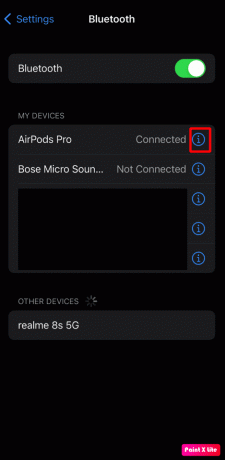
3. V DVOJITÝ KLEPNUTIE NA AIRPOD prispôsobte nastavenie pre každé slúchadlo. Uistite sa, že Prehrať/Pozastaviť nie je vybratá možnosť, aby sa predišlo náhodným prestávkam.
Metóda 4: Aktualizujte firmvér
Chýbajúci alebo zastaraný firmvér môže tiež prispieť k neočakávaným problémom s pozastavením. Aktualizácie firmvéru sú nevyhnutné na zlepšenie výkonu a riešenie potenciálnych chýb. Uistite sa, že vaše AirPods Pro používajú najnovšiu verziu firmvéru podľa týchto krokov a zastavte ich pozastavenie:
1. Pripojte svoje AirPods Pro do vášho zariadenia so systémom iOS.
2. Ísť do nastavenie, potom Bluetooth.
3. Klepnite na ikonu iikonu vedľa AirPods Pro.
4. Skontrolovať Verzia firmvéru a porovnajte to s najnovšiu verziu firmvéru.

Ak zistíte, že váš firmvér nie je aktuálny, tu je postup na spustenie automatickej aktualizácie:
1. Vložte slúchadlá AirPods späť do puzdra a vložte puzdro na nabíjanie.
2. In nastavenie, OTVORENÉ Bluetooth.
3. Pripojte svoje AirPods a iOS zariadenie.

Teraz pripojte svoje zariadenie iOS k internetu a umiestnite ho do blízkosti nabíjacieho puzdra. Aktualizácia firmvéru by sa mala spustiť automaticky.
Prečítajte si tiež:Ako skontrolovať originál Apple AirPods so sériovým číslom
Metóda 5: Odstráňte rušenie Bluetooth
Signály Bluetooth môžu byť prerušené inými elektronickými zariadeniami, ako sú mikrovlnné rúry, bezdrôtové telefóny a detské pestúnky. Ak zaznamenáte rušenie Bluetooth, môže to spôsobiť, že vaše AirPods Pro pozastavia prehrávanie zvuku. Ak chcete zastaviť pozastavenie slúchadiel AirPods, skúste ich pripojiť k inému zariadeniu alebo umiestneniu, aby ste zistili, či problém pretrváva.

Metóda 6: Resetujte AirPods Pro
Prerušované pauzy možno niekedy pripísať problémom s pripojením medzi AirPods Pro a zariadením. Ak ste vyskúšali všetky ostatné kroky na riešenie problémov a vaše AirPods Pro sú stále pozastavené, môžete ich skúsiť resetovať.
1. Daj tvoj AirPods Pro v ich puzdre a zatvorte veko.
2. Stlačte a približne podržte tlačidlo na zadnej strane puzdra 15 sekúnd, kým stavové svetlo nezačne blikať na oranžovo.

3. Uvoľnite tlačidlo a vaše AirPods Pro sa resetujú.
Metóda 7: Kontaktujte podporu spoločnosti Apple
Ak ste vyskúšali všetky kroky na riešenie problémov a vaše AirPods Pro sú stále pozastavené, možno budete musieť kontaktovať Podpora spoločnosti Apple o ďalšiu pomoc.
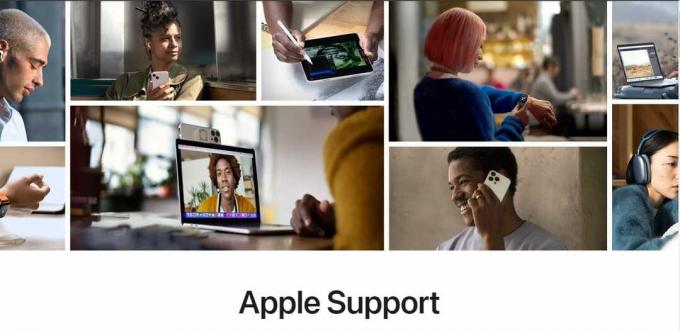
AirPods Pro sú navrhnuté tak, aby poskytovali výnimočnú kvalitu zvuku a bezproblémový bezdrôtový zážitok. Občasné problémy s pozastavením však môžu narušiť váš experiment s počúvaním. Pochopením prečo sa moje AirPods Pro stále pozastavujú, môžete ich opraviť podľa týchto metód riešenia problémov. Ak máte nejaké otázky alebo návrhy, dajte nám vedieť v poli komentárov nižšie.
Henry je skúsený technický spisovateľ s vášňou pre sprístupňovanie zložitých technologických tém každodenným čitateľom. S viac ako desaťročnými skúsenosťami v technickom priemysle sa Henry stal dôveryhodným zdrojom informácií pre svojich čitateľov.



